本記事では、エクセルのマクロ開発に欠かせない、
イミディエイトウィンドウの表示方法や使い方について解説します。
イミディエイトウィンドウは書いたプログラムの結果を
さっと確認したい時にとても便利な機能です。
こまめに動作確認をしながらマクロを作りたい人にとっては必須の機能となるでしょう。
目次
イミディエイトウィンドウの表示方法・使い方
イミディエイトウィンドウを表示させる手順
イミディエイトウィンドウは、デフォルトでは非表示になっているので、
[表示]タブから表示させる必要があります。
▼[表示]をクリックする。
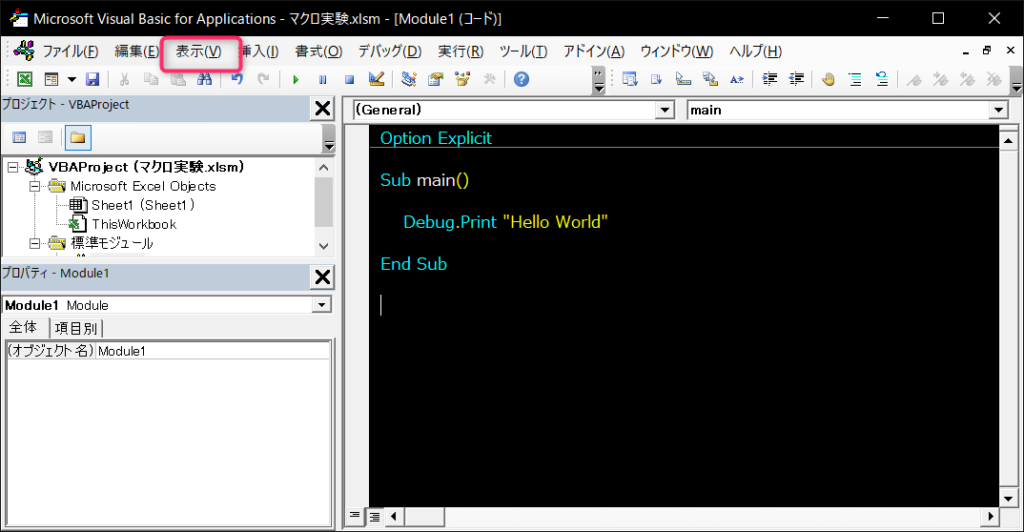
▼[イミディエイトウィンドウ]をクリックする。
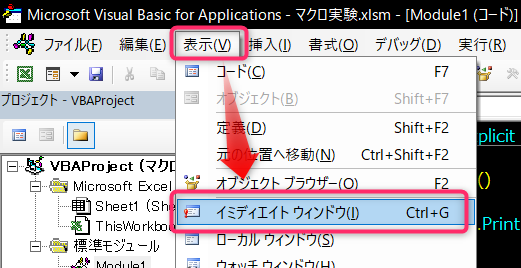
▼赤枠のように表示されたら完了です。
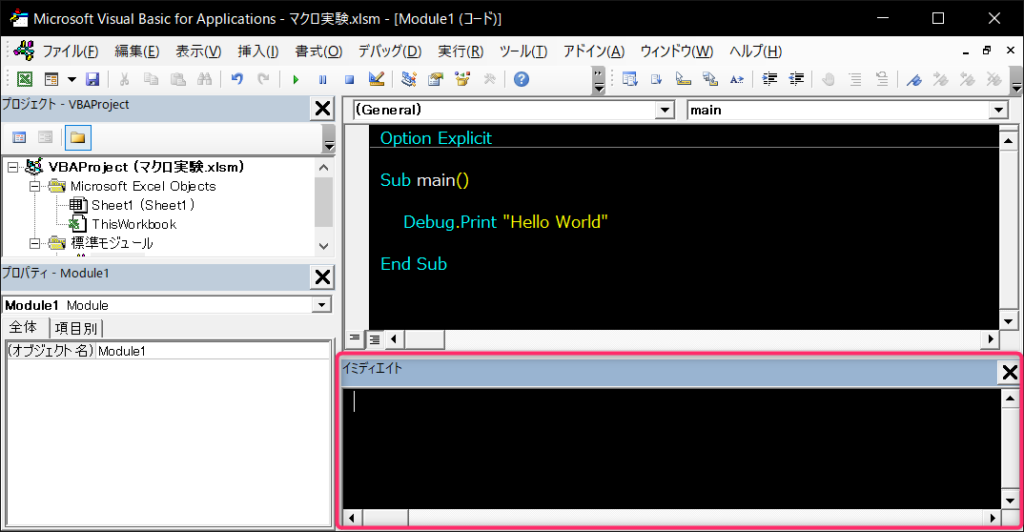
イミディエイトウィンドウの使い方
イミディエイトウィンドウに何かを表示させたいときは、
Debug.Printというコマンドを使います。
例えば、Hello Worldをイミディエイトウィンドウに表示させたいなら、下記のように書きます。
Debug.Print "Hello World"
VBE左上の実行ボタン[▶]をクリックすると、
イミディエイトウィンドウにHello Worldが表示されます。
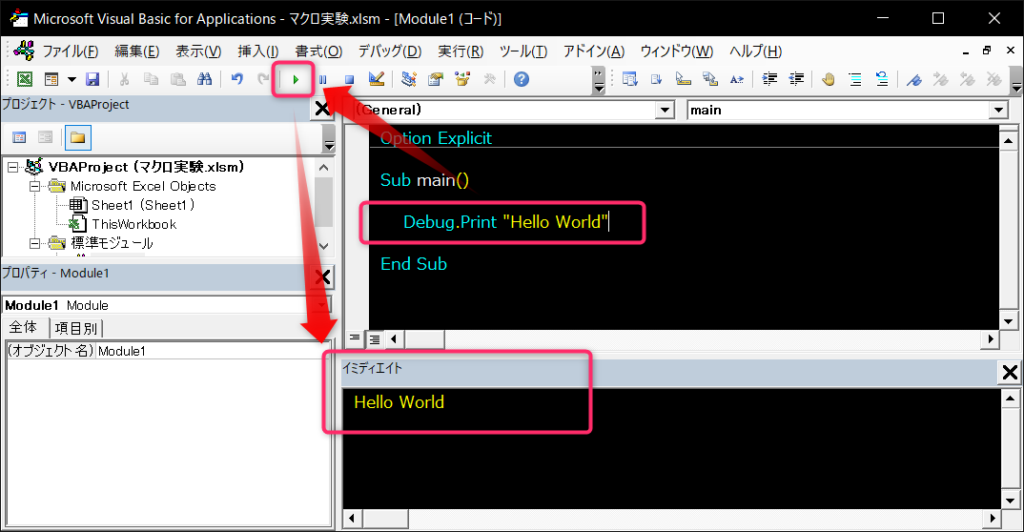
▼イミディエイトウィンドウに直接Debug.Printを書いてエンターキーを押しても同じ結果となります。
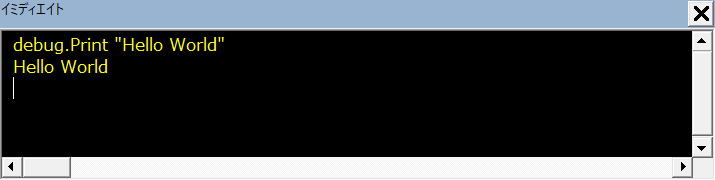
▼足し算も同じように実行できます。
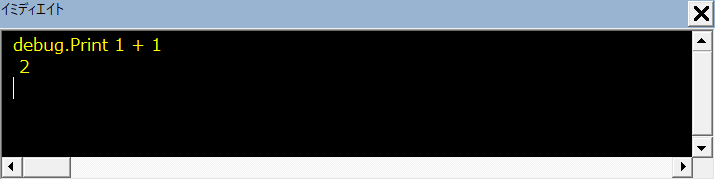
※Debug.Printを書き忘れるとエラーになるので要注意です!
私はよく書き忘れます( ^ω^)・・・









コメント